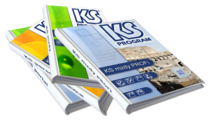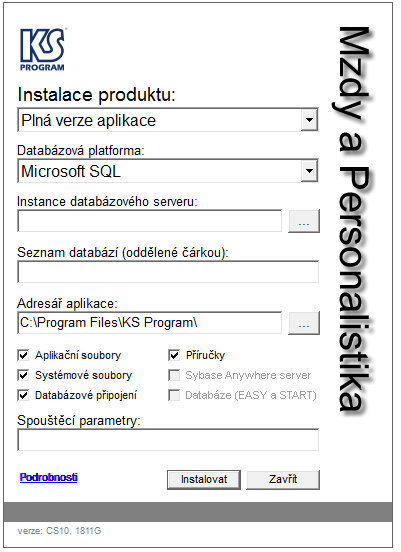Instalační příručka aplikace
- Návody
- Aplikace
- Evidence
- Mzdy
- PIS
- Dokumenty
- Popisy pracovních míst
- Systemizace pracovních míst
- Vzdělávání
- Lékařská evidence
- Uchazeči o zaměstnání
- Pracovní pomůcky
- Motivace a hodnocení
- Kariéra
- Sociální program
- Adaptační proces
- Sestavy a výstupy
- Jiné
- Další agendy
- Rozpočtové organizace
- Slovenská aplikace
- Metodické postupy
- Více IČ v databázi
- KPD
- Speciality
- Získejte více
Instalace aplikace Ks Mzdy Profi
Před spuštěním instalace aplikace KS Mzdy a Personalistika na stanici se předpokládá provedení následujících kroků:
- Instalace databázového serveru. Po instalaci databázového serveru vytvořte prázdné databáze (počet záleží na konkrétních potřebách organizace) v prostorách pro tyto databáze vyhrazených. Vytvořte databázového uživatele, který bude mít pro tyto databáze práva na úrovni administrátora (DBA).
- Instalace databázového klienta. Tento klient se instaluje na každou stanici, na které bude aplikace KS Mzdy a Personalistika spouštěna. Pokud klient vyžaduje konfiguraci, nakonfigurujte jej tak, aby komunikoval s databázovým serverem správným způsobem.
- Ověření propojení databázového klienta se serverem. Podle použitého databázového serveru spusťte příslušnou utilitu pro ověření funkčnosti. Ověřování funkčnosti spojení až po instalaci aplikace KS Mzdy a Personalistika může být komplikovanější.
Instalaci spouštějte po přihlášení na stanici jako správce této stanice, který má práva pro zápis na lokální disk a pro zápis do systémových registrů. (Tato povinnost platí pouze pro instalaci, běžné spouštění aplikace je již možné pro všechny uživatele, kterým stačí pouze právo na čtení a spouštění potřebných souborů).
Vlastní instalace aplikace se spustí sama po vložení CD-ROM do mechaniky v počítači. Pokud je zakázáno spouštění vložených CD-ROM, spusťte program MAIN.EXE s parametrem /INSTALL z adresáře MAP. Pokud je například instalační CD-ROM označen jako disk D, spusťte D:\MAP\MAIN.EXE /INSTALL
V úvodním dialogu vyberte, jestli chcete instalovat aplikaci nebo chcete pouze překonfigurovat databázové připojení pro již nainstalovanou aplikaci. Druhé dialogové okno slouží k výběru databázové platformy. Pouze v případě, že tato platforma není v seznamu uvedena nebo když chcete přeinstalovat aplikaci bez změny databázového připojení, použijte volbu „neinstalovat připojení“.
Následující dialogová okna se mohou podle konfigurace instalace měnit, proto nejsou níže popsané pojmy řazeny tak, jak se případně zobrazí při přípravě instalace. Pro každou volbu je navíc uvedena varianta, jak vybranou volbu použít v instalačním konfiguračním souboru.
- Typická instalace: Volba je určena pro většinu případů instalace aplikace na stanici. Instalace proběhne do adresáře nadefinovaného operačním systémem pro instalace programů. Nejčastěji bývá cílovým adresářem C:\Program Files\KS Program.
/ITYPICKA ANO/IMISTO STANICE
- Typická instalace serveru: Volba je určena pro instalaci aplikace na stanici, která slouží zároveň jako databázový server. V rámci instalace budou později vytvořeny také databáze pro uložení dat. Předpokládá se, že tento počítač běží nepřetržitě anebo je spuštěn minimálně po dobu, kdy s daty pracují uživatelé na jiných počítačích. Předpokládá se, že databázový server je již na tomto počítači připraven.
/ITYPICKA ANO/IMISTO SERVER
- Instalace s vlastním nastavením: Tato volba slouží pro případy, kdy nechcete použít instalaci typickou.
/ITYPICKA NE
- Instalace na server: Volba je určena pro instalaci aplikace na stanici, která slouží zároveň jako databázový server. V rámci instalace budou později vytvořeny také databáze pro uložení dat. Předpokládá se, že tento počítač běží nepřetržitě anebo je spuštěn minimálně po dobu, kdy s daty pracují uživatelé na jiných počítačích. Předpokládá se, že databázový server je již na tomto počítači připraven.
/ITYPICKA NE/IMISTO SERVER
- Instalace serveru včetně MSDE serveru: na stanici bude nainstalován, nakonfigurován a pak spuštěn databázový server MSDE. Poté bude nainstalována aplikace a po úspěšně dokončené instalaci proběhne vytvoření potřebných databází.
/ITYPICKA NE/IMISTO SERVER
/IMSDE ANO
- Instalace na stanici: Instalace aplikace KS Mzdy a Personalistika bude provedena na běžnou stanici. Uživatel bude následně vyzván k určení cílového adresáře instalace.
/ITYPICKA NE/IMISTO STANICE
- Login správce databází: pokud zadáte přihlašovací jméno uživatele, který má přístup na databázový server (nejlépe správce), aplikace se pokusí přihlásit na server a zjistit seznam již existujících databází, které svou strukturou odpovídají požadavkům aplikace KS Mzdy a Personalistika. Tento seznam bude následně nabídnut uživateli jako výchozí pro výběr databází. Pokud nebude login vyplněn, nebude se seznam databází na serveru vyhledávat.
/IDBA login_spravce
- Heslo správce databáze: Pokud jste zadali login, vepište do tohoto pole heslo. Počet hvězdiček odpovídá počtu znaků pouze v případě, že je v poli umístěn kurzor. V případě, že není login vyplněn, bude heslo ignorováno.
/IHESLO heslo_správce
- Název 1., 2. nebo 3. databáze k vytvoření: Zadejte názvy databází (nemusíte vyplňovat všechna tři pole), které mají být po dokončení instalace nově vytvořeny. Pokud již tyto databáze existují, nebudou nově založeny a jejich původní obsah zůstane zachován.
/IDB1 název_databáze
/IDB2 název_databáze
/IDB3 název_databáze
- Název 1., 2. nebo 3. databáze k připojení: Zadejte názvy databází (nemusíte vyplňovat všechna tři pole), pro které má být po dokončení instalace vytvořeno a nakonfigurováno připojení. V případě, že se pro připojení používá ODBC, budou založena systémová DSN s názvy začínajícími prefixem „map_“.
/IDB1 název_databáze
/IDB2 název_databáze
/IDB3 název_databáze
- Jméno počítače s databázovým serverem: Do položky vepište jméno (nebo IP adresu) počítače, na kterém je nainstalován databázový server. Toto jméno bude použito při konfiguraci databázových připojení nebo při zjišťování již existujících databází. Pokud položku necháte prázdnou, nebude zjišťování existujících databází probíhat a při konfiguraci se bude předpokládat, že serverem je lokální stanice.
/ISERVER název_serveru
- Adresář pro uložení databází MSDE: V případě, že nechcete ponechat datové soubory v adresáři předdefinovaném při instalaci databázového serveru MSDE, zapište sem adresář, ve kterém mají být datové soubory uloženy. Nepředpokládá se stav, při kterém jsou data ukládána do jiného adresáře než log. Pro takovýto případ vytvořte databáze ručně s příslušnými parametry nebo pomocí správce databází dodávaného s databázovým serverem.Položku ponechte prázdnou, budou soubory ukládány do výchozího adresáře serveru MSDE určeného pro data.
- Název instance MSDE serveru (v případě instalace MSDE serveru): Na serveru je možné mít více spuštěných serverů MSDE. Pokud chcete vytvořit druhý nebo další server, zadejte jiný název. Při instalaci prvního nebo jediného serveru ponechte výchozí název MAPPIS.
/IINSTANCE název_instance
- Název instance MSDE serveru (v případě že server již existuje): Pokud je na serverovém počítači pouze jedna instance MSDE, nemusíte tuto položku vyplňovat. V opačném případě je nutné uvést, na který ze spuštěných MSDE serveru mají být nové databáze zakládány.
/IINSTANCE název_instance
- Spustit instalaci: Toto je poslední potvrzení před spuštěním vlastní instalace podle zadaných parametrů. Instalace bude pokračovat kopírováním souborů a dalšími operacemi potřebnými k úspěšnému nainstalování aplikace.
- Adresář pro uložení souborů aplikace: adresář, do kterého mají být ukládány soubory aplikace. Soubory se ukládají do podadresářů MaP, Příručky, ODBC a Shared v adresáři uvedeném uživatelem. Výchozím adresářem bývá adresář, ve kterém již byla předchozí instalace aplikace KS Mzdy a Personalistika, případně adresář definovaný v operačním systému pro ukládání programů (nejčastěji C:\Program Files)
/ICIL cílový_adresář_instalace
Další parametry, které je možno použít:
/IAUTOMATICKY ANO instalace proběhne automaticky, nebude čekat na zadání uživatele. Veškeré chyby i varovná hlášení jsou přesměrovány do souboru %TEMP%\KSPINSTALL.LOG
/ISKRYTA ANO|NE instalace proběhne bez zobrazení průvodce instalací. Uživatel nemá možnost sledovat, v jaké fázi se instalace právě nachází
/ISOUBOR soubor jednotlivé parametry jsou načítány jednak z příkazového řádku a navíc z textového souboru. V tomto souboru mohou být parametry uvedeny za sebe nebo i na samostatné řádky.Pokud název souboru obsahuje mezery, je nutné jej uvádět ohraničený v uvozovkách.Soubor může být zadán s úplnou cestou nebo pouze názvem souboru. Pak se vyhledává postupně na těchto místech:
- v aktuálním adresáři
- v adresáři, ve kterém leží spuštěný program MAIN.EXE
- v adresářích určených seznamem PATH
- v adresáři operačního systému (nejčastěji Windows)
- a systémovém adresáři (nejčastěji Windows\System32 a Windows\System)
/IPLATFORMA n číslo n udává použitou databázovou platformu podle této tabulky:
| 1 | Informix verze 7.0.1 nebo vyšší |
| 2 | Microsoft SQL server 2008 nebo vyšší |
| 3 | Oracle 9 nebo vyšší |
| 4 | PostgreSQL verze 7 nebo vyšší |
/IZASTUPCE "odkaz" Při instalaci nebudou na stanici kopírovány soubory aplikace. Vytvoří se pouze zástupce odkazující na soubory aplikace, které jsou umístěny na jiném místě v síti. Odkaz musí ukazovat na adresář, který obsahuje podadresáře MaP a Shared. Nejčastěji se jedná o adresář KS-PROGRAM.
/IPARAMETR "TEXT" Zástupce nainstalované aplikace, který vznikne na ploše nebo v nabídce programů, bude obsahovat jako spouštěcí parametr hodnotu TEXT. Tento text musí být vždy v uvozovkách, protože se předpokládá, že bude začínat lomítkem. Příklad: /IPARAMETR "/ALIASY"
/IDOC ANO|NE Potvrzení instalování příruček na stanici. Defaultní nastavení je ANO, pokud je však instalace prováděna na Windows s jiným národním prostředím než je české nebo slovenské, je defaultní nastavení NE.
/IWORDVIEWER ANO|NE Při instalaci aplikace KS Mzdy a Personalistika bude zároveň instalován Microsoft Word Viewer 2003 (pro účely prohlížení souborů dokumentace). Instalace prohlížeče proběhne pouze v případě, že na stanici není žádný jiný prohlížeč souborů DOC anebo je při instalaci explicitně nastaven parametr IWORDVIEWER na hodnotu ANO. Instalace prohlížeče neproběhne pokud je již na stanici jiný prohlížeč dokumentů nebo je parametr nastaven na hodnotu NE.
Příklad instalace s parametrem:
D:\MaP\MAIN.EXE /INSTALL /ICIL „C:\TEMP\KS Program“ /ITYPICKA ANO /IMISTO STANICE /IAUTOMATICKY ANO
Pomoci těchto příkazu je možno vytvářet instalační BAT soubory pro jednotlivé situace u zákazníků.